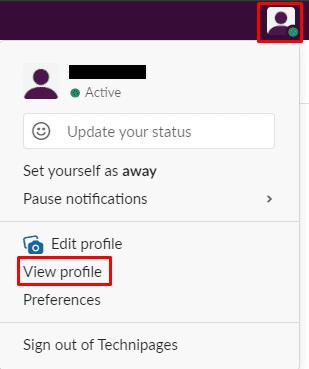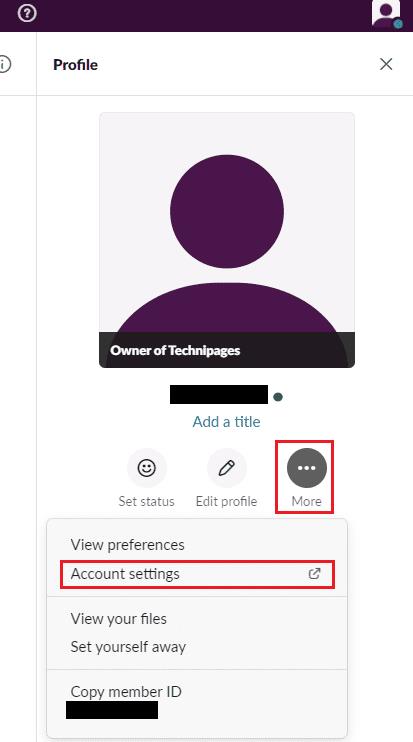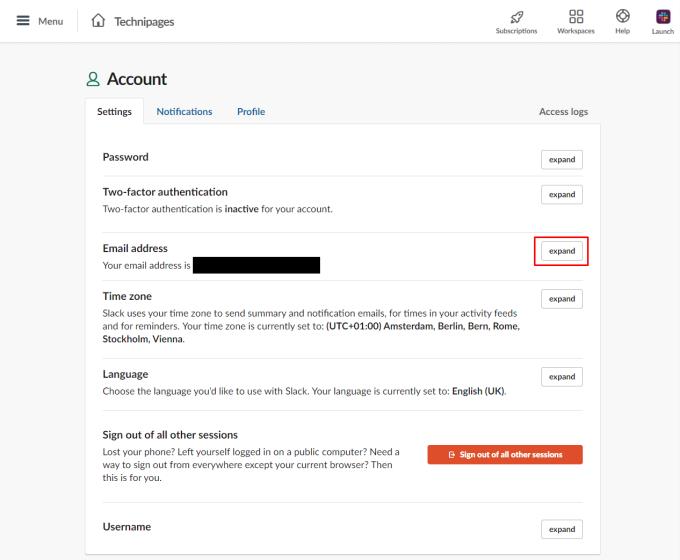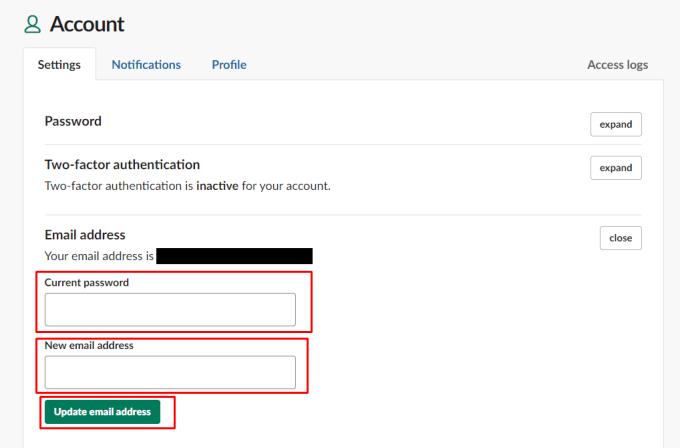Os endereços de e-mail são praticamente um identificador de conta universal para contas e serviços online. Os endereços de e-mail são populares porque quase todo mundo online tem um. Eles podem atuar como um nome de usuário e um ponto de contato. A maioria dos sites com qualquer forma de interação com outros usuários permite que você desenvolva um nome de usuário separado que pode ou não precisar ser exclusivo.
Ocasionalmente, você pode alterar o endereço de e-mail que usa. Se você fizer isso, poderá atualizar o endereço de e-mail associado ao maior número possível de contas. Infelizmente, muitos sites e serviços não permitem que você altere o endereço de e-mail de sua conta. Este é o identificador de conta principal que eles usam. Slack é um dos serviços que permite alterar o endereço de e-mail da sua conta.
Nota: Se o seu espaço de trabalho usa um serviço Single Sign-On para fornecer verificação de identidade, você não poderá editar suas informações pessoais. Isso inclui o endereço de e-mail associado à conta. Contate seu administrador de sistema para assistência.
Como alterar sua conta de e-mail no Slack
Para alterar o endereço de e-mail associado à sua conta do Slack, você precisa acessar as configurações da conta. Para fazer isso, clique na foto do seu perfil no canto superior direito e, a seguir, clique em “Ver perfil”.
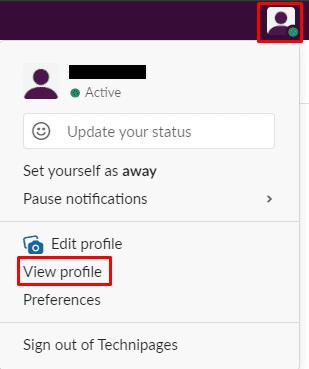
Acesse as configurações da sua conta, clique na imagem do seu perfil no canto superior direito e, a seguir, clique em “Ver perfil”.
Em seu perfil, clique no ícone de três pontos com o rótulo “Mais”. Em seguida, clique em “Configurações da conta” no menu suspenso.
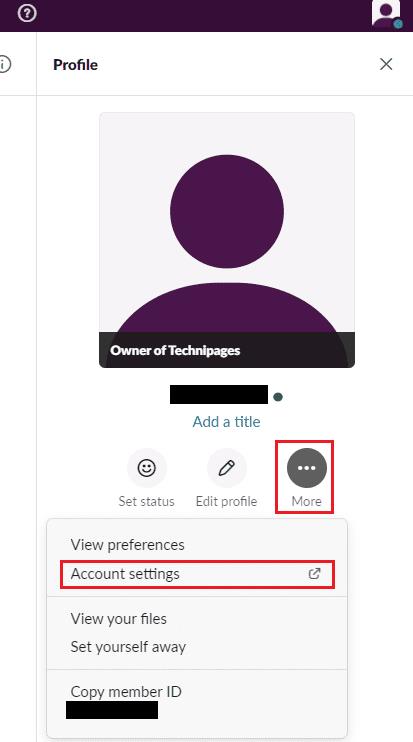
Clique no ícone de três pontos denominado “Mais”. Clique em “Configurações da conta”.
Nas configurações da conta, clique em “Expandir” no campo “Endereço de e-mail” para alterar o seu endereço de e-mail.
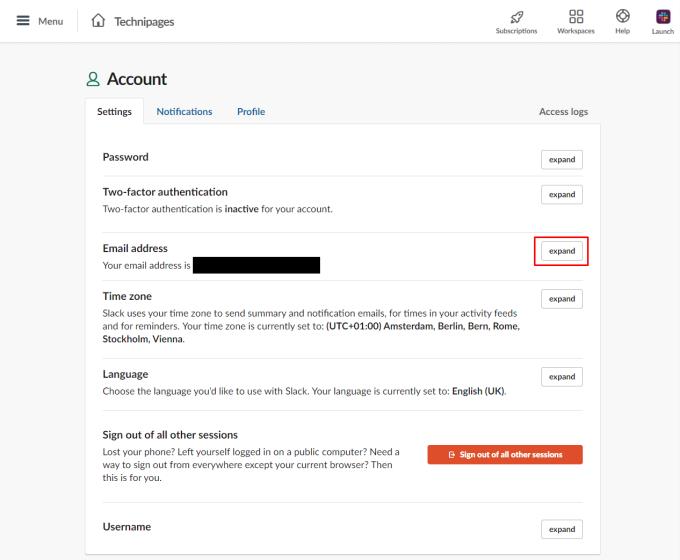
Clique em “Expandir” no campo “Endereço de email”.
Para alterar o e-mail associado à sua conta, digite sua senha atual e o novo endereço de e-mail que deseja usar. Agora, clique em “Atualizar endereço de e-mail”.
Você receberá um e-mail de confirmação no novo endereço de e-mail. Para confirmar a alteração, clique no link “Confirme seu endereço de e-mail” no e-mail.
Dica: sua conta do Slack é independente para cada espaço de trabalho do qual você faz parte, então você terá que alterar seu endereço de e-mail para cada espaço de trabalho do qual você participa.
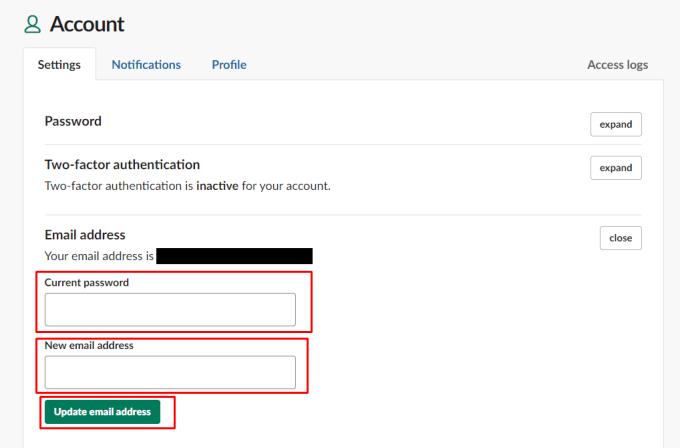
Digite sua senha atual, o novo endereço de e-mail que deseja usar e clique em “Atualizar endereço de e-mail”.
Se quiser atualizar o endereço de e-mail que usa para suas contas online, você pode encontrar problemas em muitos sites que não permitem que você altere seu endereço de e-mail. Se você seguir as instruções deste guia, mudará seu endereço de e-mail no Slack.